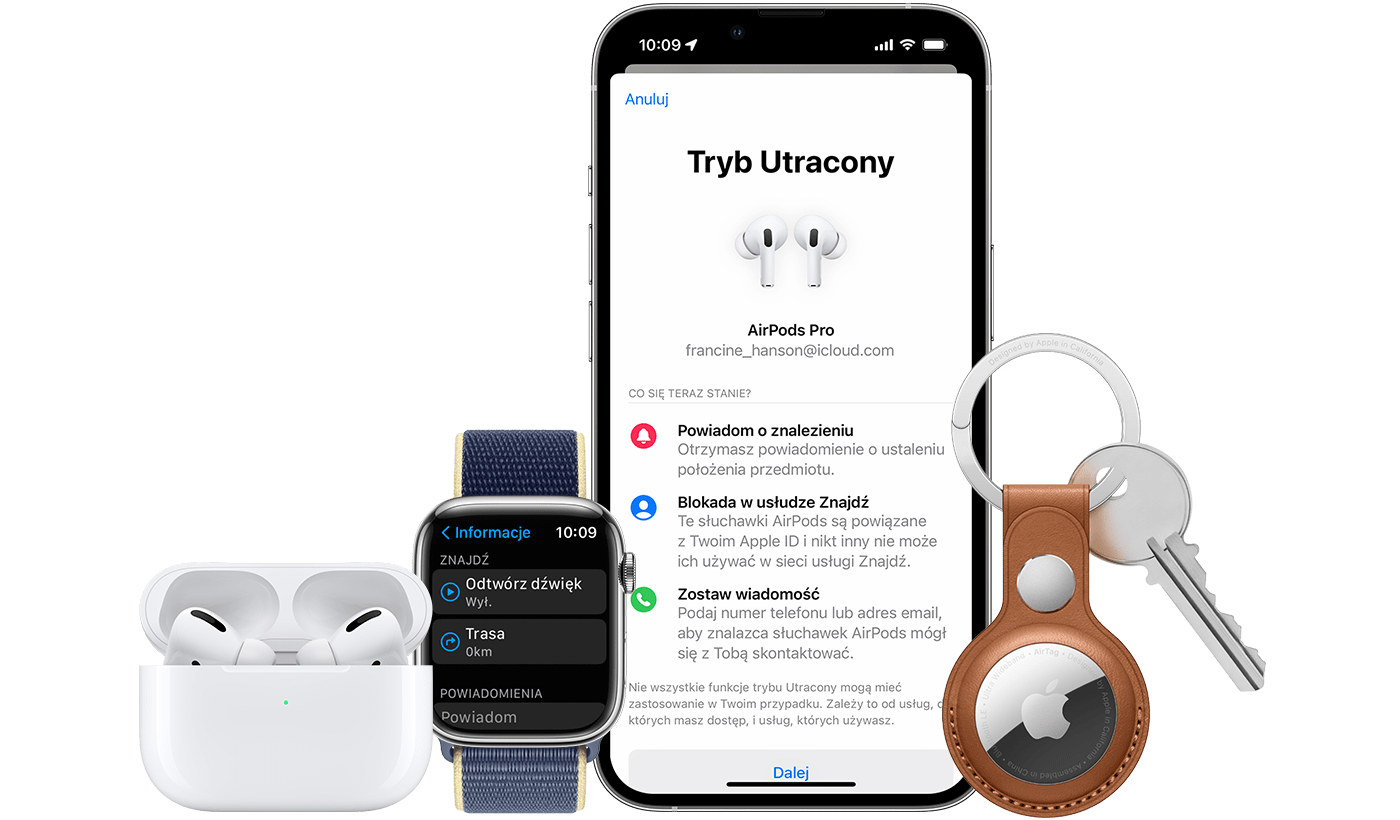Apple dawno temu, w systemie iOS 13, połączyło aplikacje Find My Friends i Find My na iPhone’a w jedną, która obecnie nosi nazwę „Znajdź”. Służy ona do znajdowania wszystkiego, co chcemy znaleźć, czyli naszych urządzeń i akcesoriów firmy z Cupertino, niektórych akcesoriów innych firm oraz sprzętów osób, które mamy dodane. Od tego czasu firma nieustannie ulepsza „Znajdź”, dodając funkcje, takie jak śledzenie, gdy iPhone nie ma połączenia z siecią albo gdy telefon jest wyłączony lub został wymazany.
Jak znaleźć iPhone? Spis treści
Aplikacja „Znajdź” jest podzielona na kilka sekcji, do których można uzyskać dostęp za pomocą zakładek na dole. Po lewej stronie możemy znaleźć osoby, dalej własne urządzenia, a potem przedmioty, czyli AirTagi i akcesoria Bluetooth. Po prawej stronie znajduje się karta „Ja” ze wszystkimi ustawieniami i informacjami. Na liście znajdują się wszystkie nasze produkty Apple. Urządzenia, na których jesteśmy zalogowany do iCloud i z włączoną funkcją, można zlokalizować za pomocą aplikacji.
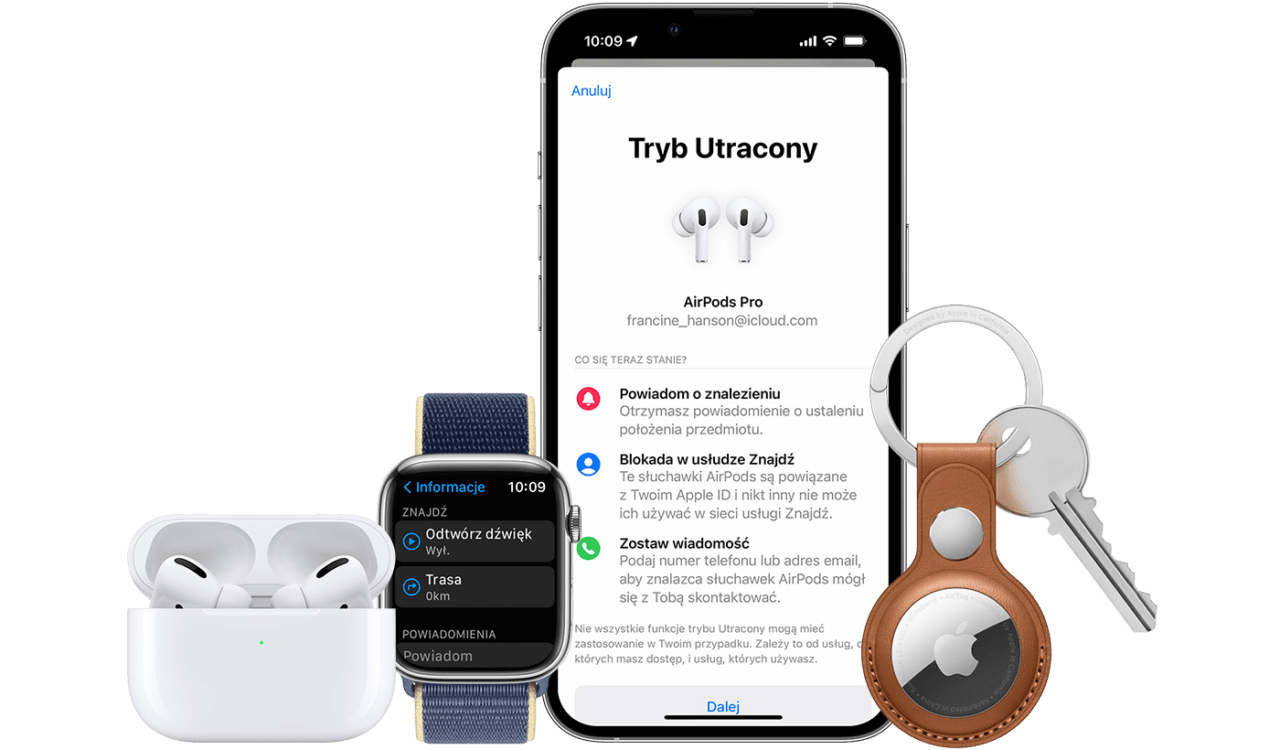
Jak znaleźć iPhone? Od tego zacznij
Mamy różne sposoby używania aplikacji Znajdź do znalezienia zaginionego urządzenia lub przedmiotu. Przeczytajcie, jak wyświetlić ich położenie na mapie lub oznaczyć je jako utracone.
Jeśli zgubisz lub urządzenie Apple albo akcesorium, użyj Znajdź na iPhonie, iPadzie lub iPodzie touch z najnowszą wersją systemu iOS, lub iPadOS albo na Macu z najnowszą wersją systemu macOS zalogowanych przy użyciu tego samego konta Apple ID. Możesz też użyć aplikacji Znajdź urządzenia lub Znajdź przedmioty na zegarku Apple Watch oczywiście z najnowszą wersją systemu watchOS.
Aby znaleźć iPhone, iPad, iPod touch, Apple Watch, Mac, AirPods lub obsługiwany produkt Beats, możesz też użyć aplikacji Znajdź na urządzeniu należącym do członka naszej Chmury rodzinnej albo zalogować się w witrynie iCloud.com/find w przeglądarce internetowej.
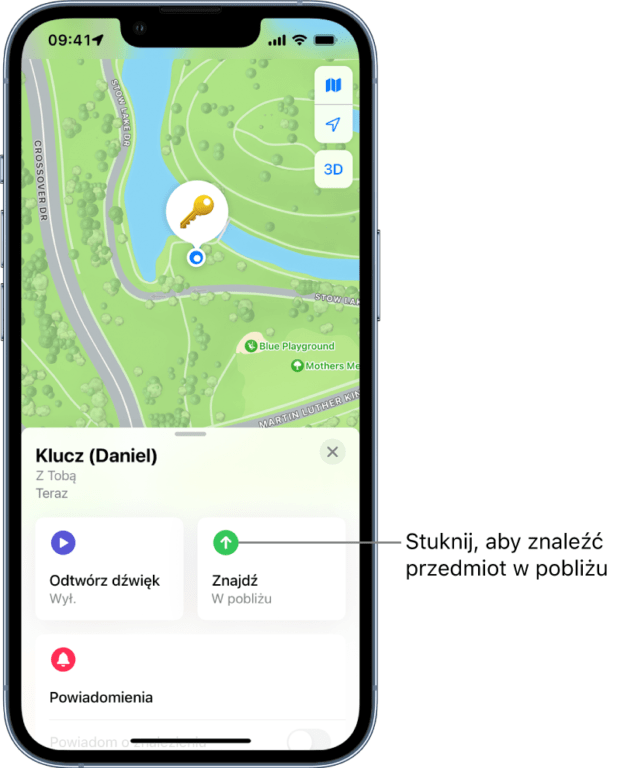
Funkcje dostępne w przypadku zaginionego urządzenia
iPhone, iPad, iPod touch
- Wyświetlanie lokalizacji
- Odtwarzanie dźwięku
- Oznaczanie jako utraconego (tryb Utracony)
- Wymazywanie zdalne
- Powiadom o znalezieniu
- Powiadamiaj o pozostawieniu
Mac
- Wyświetlanie lokalizacji
- Odtwarzanie dźwięku
- Oznaczanie jako utraconego (zablokowanie Maca)
- Wymazywanie zdalne
- Powiadom o znalezieniu
- Powiadamiaj o pozostawieniu
- Funkcja dostępna tylko na MacBookach z procesorem Apple.
Apple Watch
- Wyświetlanie lokalizacji
- Odtwarzanie dźwięku
- Oznaczanie jako utraconego (tryb Utracony)
- Wymazywanie zdalne
- Powiadom o znalezieniu
AirPods (3. generacji), AirPods Pro, AirPods Pro (2. generacji), AirPods Max
- Wyświetlanie lokalizacji
- Znajdowanie w pobliżu
- Odtwarzanie dźwięku
- Tryb utracony (Oznacz jako utracony)
- Powiadom o znalezieniu
- Powiadamiaj o pozostawieniu
AirTag
- Wyświetlanie lokalizacji
- Znajdowanie w pobliżu
- Odtwarzanie dźwięku
- Tryb utracony (Oznacz jako utracony)
- Powiadom o znalezieniu
- Powiadamiaj o pozostawieniu
Lokalizowanie na mapie
Otwórz aplikację Znajdź. Następnie wybierz kartę Urządzenia lub Przedmioty. Potem kliknij urządzenie lub przedmiot, aby wyświetlić jego położenie na mapie. Jeśli należysz do grupy Chmury rodzinnej, możesz zlokalizować urządzenia z tej grupy. Wybierz opcję Trasa, aby wyświetlić ich lokalizację w aplikacji Mapy.
Jeśli włączysz sieć usługi Znajdź, zobaczysz lokalizację swojego urządzenia lub przedmiotu nawet wtedy, gdy nie są połączone z siecią Wi-Fi ani siecią komórkową. Sieć jest zaszyfrowana i anonimowa. To miliony urządzeń Apple, które mogą pomóc w zlokalizowaniu urządzenia lub przedmiotu.
Nie możesz zlokalizować urządzenia?
Pewnie nie masz włączonej funkcji Znajdź. Jeśli korzystasz z aplikacji, lokalizacji urządzenia nie zobaczysz, jeśli minęło ponad siedem dni od chwili ostatniego wysłania informacji o lokalizacji do Apple.
Jeśli korzystasz z witryny iCloud.com/find, lokalizacji urządzenia nie zobaczysz, jeśli urządzenie jest wyłączone, bateria wyczerpała się lub minęły ponad 24 godziny od chwili ostatniego wysłania informacji o lokalizacji do Apple.
Odtwarzanie dźwięku
Otwórz aplikację Znajdź. Wybierz kartę Urządzenia lub Przedmioty. Kolejno kliknij zaginione urządzenie lub przedmiot, a następnie opcję Odtwórz dźwięk. Jeśli urządzenie jest poza siecią, dźwięk zostanie odtworzony po uzyskaniu przez nie połączenia z siecią. Jeśli AirTag dołączony do przedmiotu jest poza zasięgiem sieci Bluetooth, AirTag odtworzy dźwięk dopiero wtedy, gdy znajdzie się w zasięgu.
iPhone powiadomi nas również, jeśli pozostawimy słuchawki AirPods poza zasięgiem Bluetooth, gdy nie będziesz w znaczącej lokalizacji, takiej jak dom lub praca. W przypadku niektórych modeli słuchawek AirPods iPhone będzie przesyłał powiadomienie tylko przez 24 godziny od ostatniego użycia.
Włączanie trybu Utracony
Otwórz aplikację Znajdź i wybierz kartę Urządzenia lub Przedmioty, a potem zaginione urządzenie lub przedmiot. Przewiń w dół do opcji Oznacz jako utracony lub Tryb Utracony i wybierz opcję Aktywuj, lub Włącz.
Postępuj zgodnie z instrukcjami wyświetlanymi na ekranie, jeśli chcesz wyświetlić swój numer telefonu na ekranie zaginionego urządzenia lub przedmiotu albo wprowadzić własną wiadomość z prośbą o kontakt do znalazcy. Wybierz opcję Aktywuj.
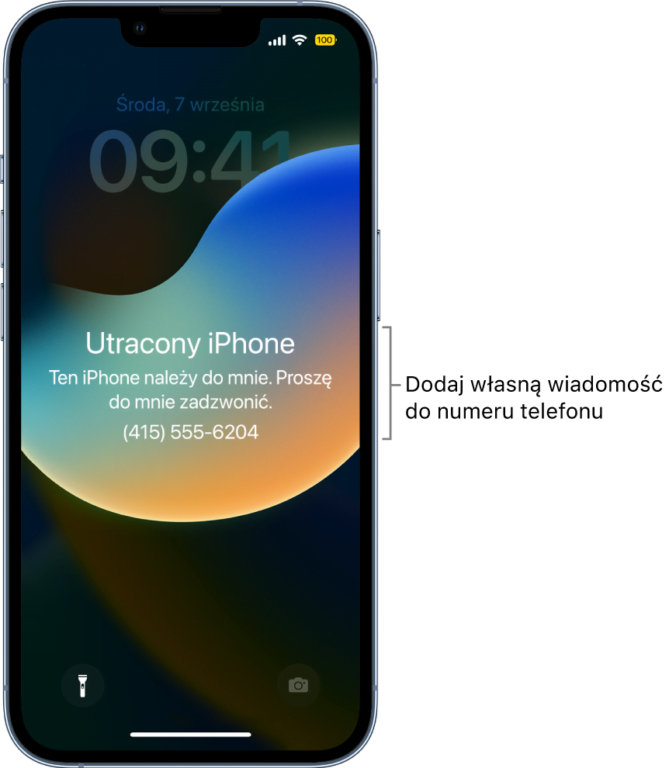
Skutki aktywowania funkcji Oznacz jako utracony dla przedmiotu
Opcja Oznacz jako utracony powoduje zdalne zablokowanie iPhone’a, iPada, iPoda touch lub Maca za pomocą kodu, dzięki czemu Twoje informacje będą bezpieczne mimo utraty urządzenia. Możesz również na ekranie blokady wyświetlić własny komunikat ze swoim numerem telefonu i śledzić lokalizację urządzenia.
Skutki włączenia trybu Utracony dla przedmiotu
Gdy włączysz tryb Utracony dla przedmiotu z dołączonym AirTagiem lub obsługiwanego akcesorium innej firmy, możesz udostępnić wiadomość ze swoim numerem telefonu lub adresem poczty e-mail. Gdy ktoś znajdzie AirTaga, może odczytać wiadomość, przykładając i przytrzymując górną część iPhone’a lub smartfona z obsługą NFC przy AirTagu w celu wyświetlenia strony found.apple.com. Jeśli ktoś inny znajdzie obsługiwany produkt innej firmy, może otworzyć aplikację Znajdź na iPhonie, iPadzie lub iPodzie touch, wybrać kartę Przedmioty, stuknąć opcję Zidentyfikuj znaleziony przedmiot i wybrać przedmiot z listy, aby wyświetlić Twoją wiadomość.
Jak znaleźć iPhone – wymazywanie urządzenia
Upewnij się, że zostały wykonane kroki mające na celu odzyskanie zaginionego urządzenia, ponieważ tej operacji nie da się cofnąć.
- Otwórz aplikację Znajdź i wybierz kartę Urządzenia.
- Wybierz urządzenie, które chcesz zdalnie wymazać.
- Przewiń w dół i wybierz pozycję Wymaż to urządzenie.
- Wybierz opcję Wymaż to [urządzenie].
Jeśli zaginione urządzenie jest objęte planem AppleCare+ (dodajmy, że w Polsce go nie kupimy) z ochroną przed kradzieżą i zgubieniem, prześlij zgłoszenie dotyczące kradzieży lub zgubienia iPhone’a i nie usuwaj urządzenia z usługi Znajdź ani z Apple ID.
Skutki wymazania urządzenia
Wymazanie spowoduje usunięcie wszelkich znajdujących się na urządzeniu danych (w tym kart kredytowych, debetowych lub przedpłaconych dodanych do usługi Apple Pay).
Jeśli wymażesz urządzenie z systemem iOS 15, iPadOS 15 lub nowszym, możesz użyć aplikacji Znajdź, aby zlokalizować urządzenie lub odtworzyć na nim dźwięk. W przeciwnym razie nie będziesz w stanie zlokalizować urządzenia ani odtworzyć na nim dźwięku po jego wymazaniu. Jeśli Mac lub zegarek Apple Watch znajduje się w pobliżu wcześniej używanej sieci Wi-Fi, nadal możesz być w stanie go zlokalizować.
Zaginięcie lub kradzież iPhone
Lokalizator umożliwia odnalezienie zgubionego bądź ukradzionego telefonu iPhone, iPada lub iPoda touch i zabezpieczenie znajdujących się na nim danych.
Znalezienie urządzenia na mapie
Aby odnaleźć swoje urządzenie, zaloguj się na stronie iCloud.com/find lub użyj aplikacji Lokalizator na innym swoim urządzeniu Apple.
Jeśli Twojego telefonu iPhone, iPada lub iPoda touch nie ma na liście urządzeń, aplikacja Lokalizator nie została włączona. Nawet jeśli aplikacja Lokalizator nie została włączona, nadal możesz zabezpieczyć swoje konto.
Oznaczenie iPhone jako utracony
Oznaczenie urządzenia jako utraconego spowoduje zdalne zablokowanie go kodem. Dzięki temu Twoje informacje będą bezpieczne. Spowoduje to również wyłączenie Apple Pay na zaginionym urządzeniu. Ponadto na ekranie zaginionego urządzenia możesz wyświetlić własny komunikat z informacjami kontaktowymi.
Zdalne wymazanie urządzenia
Jeśli usuniesz urządzenie z zainstalowanym systemem iOS 15, iPadOS 15 lub nowszym, nadal możesz użyć lokalizatora do zlokalizowania urządzenia lub odtworzenia na nim dźwięku. W przeciwnym razie nie będziesz w stanie zlokalizować urządzenia ani odtworzyć dźwięku po jego usunięciu. Dobrze jest też zgłosić zaginięcie urządzenia operatorowi sieci komórkowej i poprosić o zablokowane konta, aby uniemożliwić wykonywanie połączeń, wysyłanie wiadomości lub korzystanie z danych sieci komórkowej.
Źródło: Apple, opracowanie włąsne